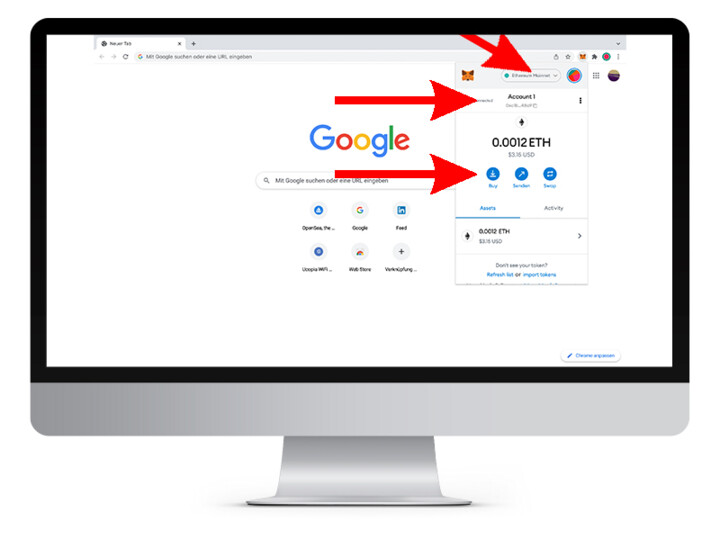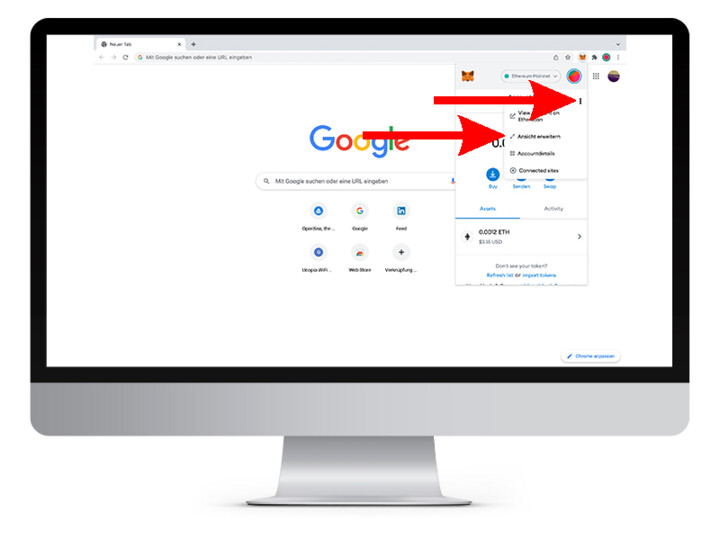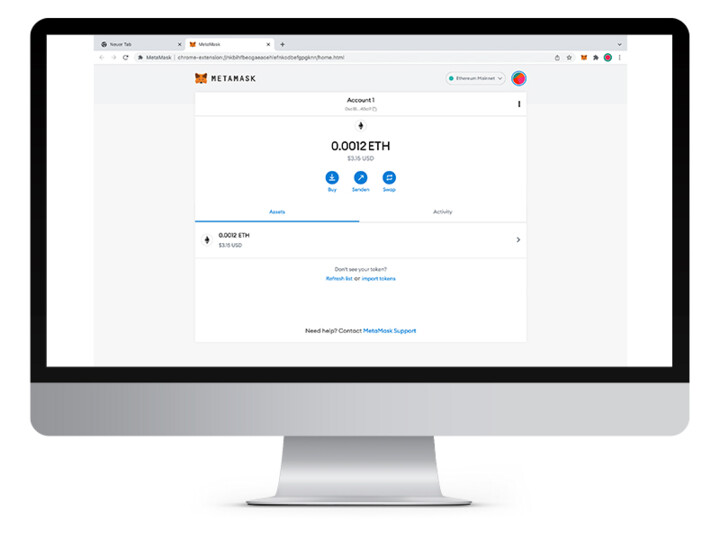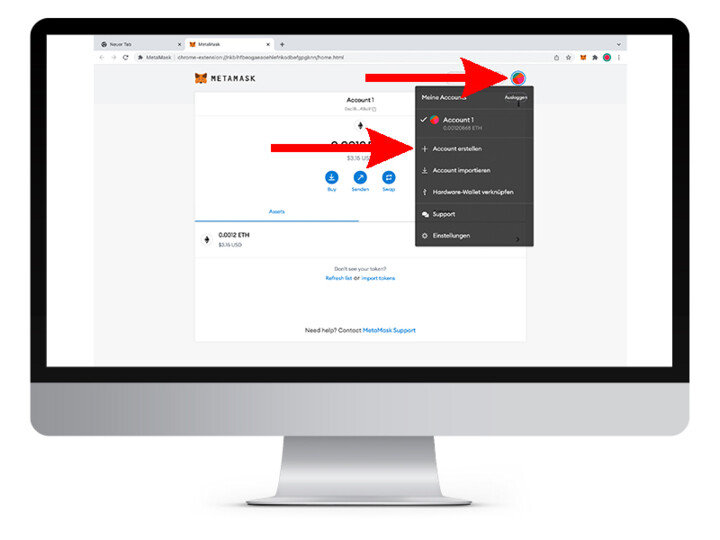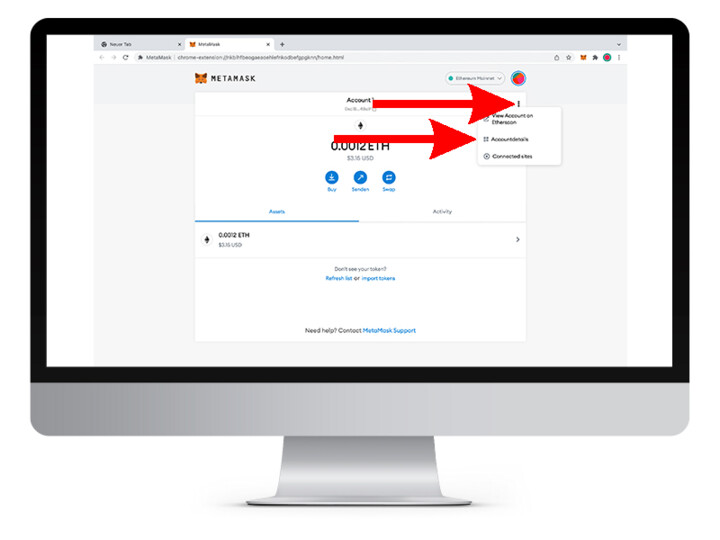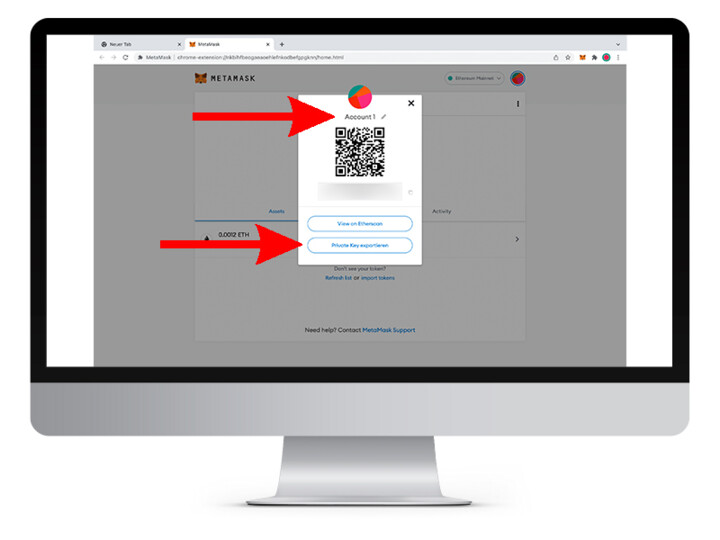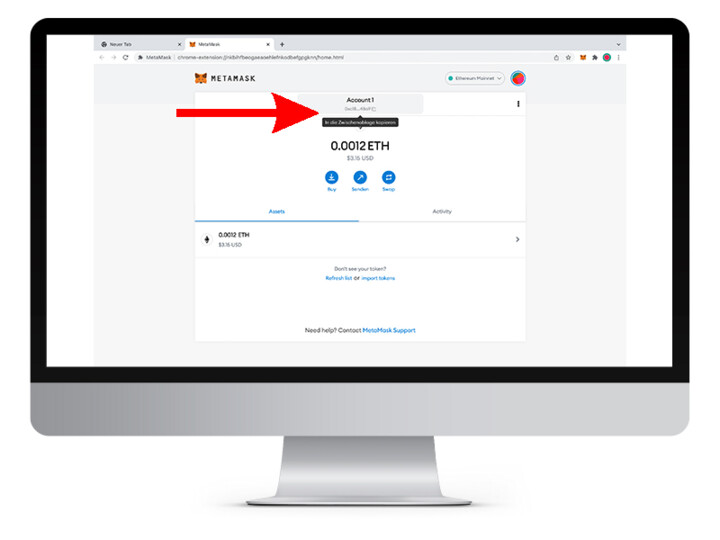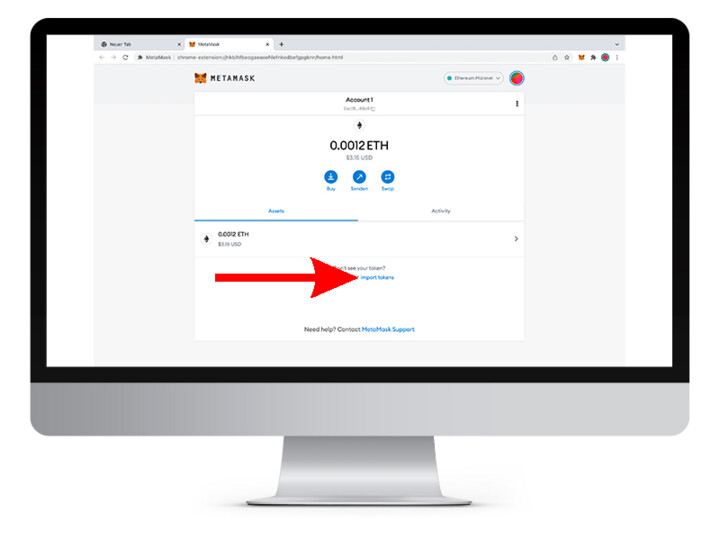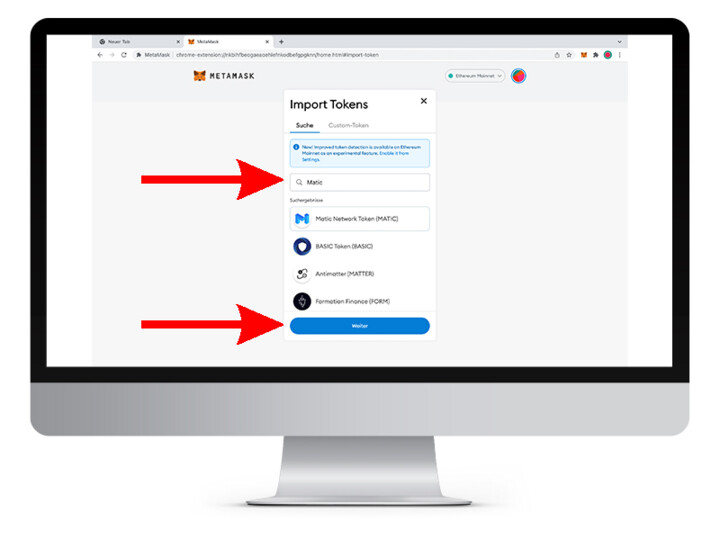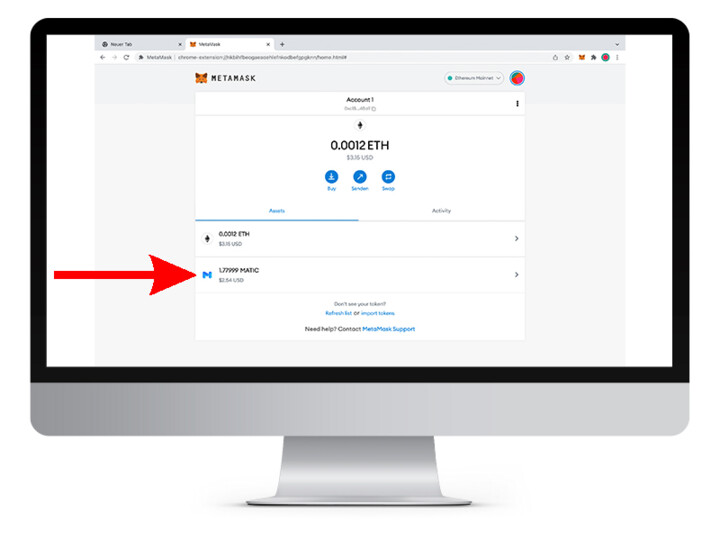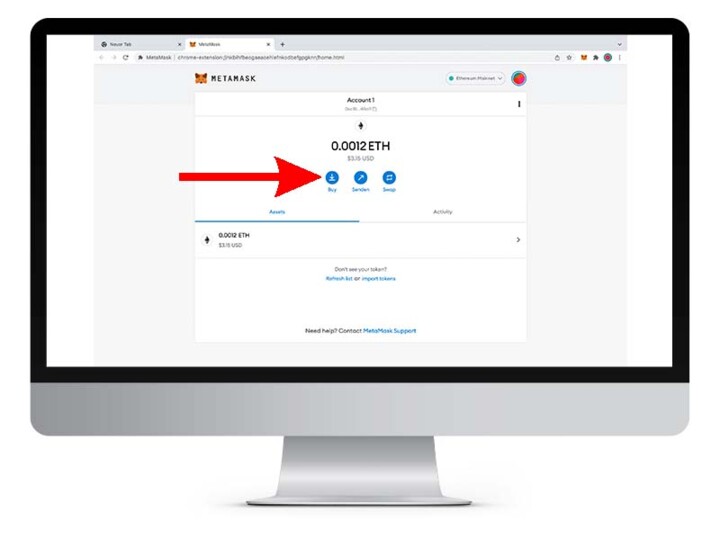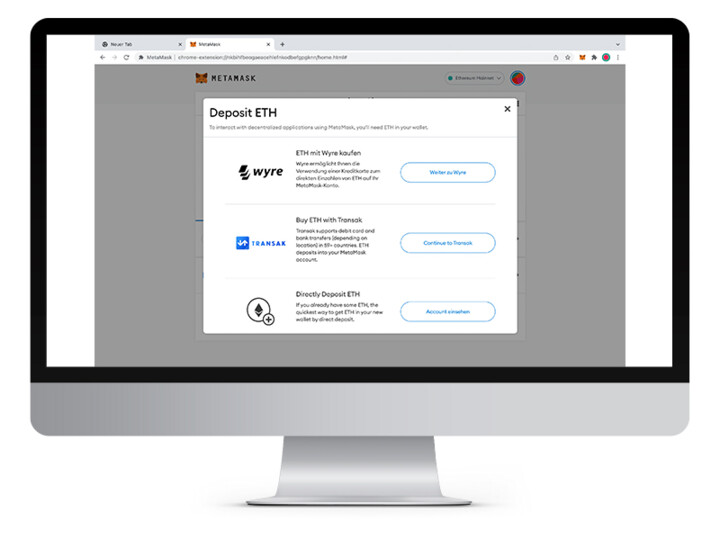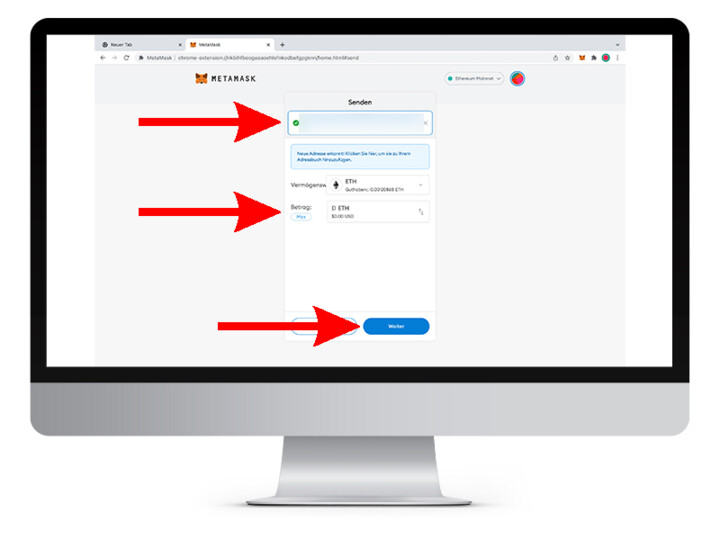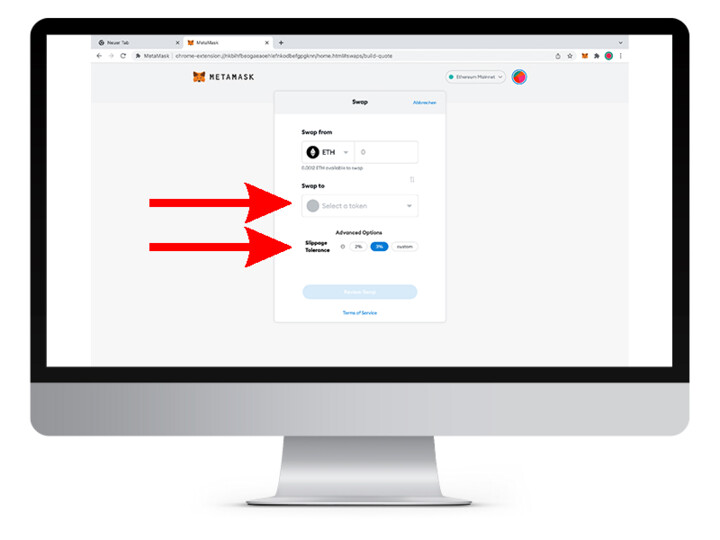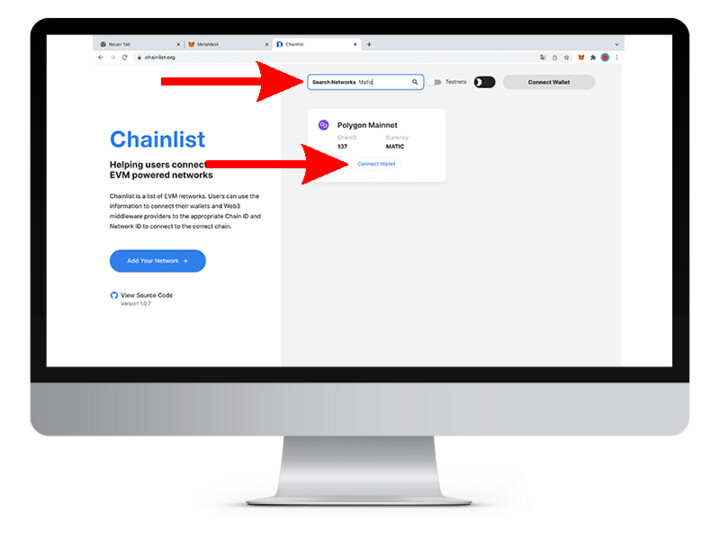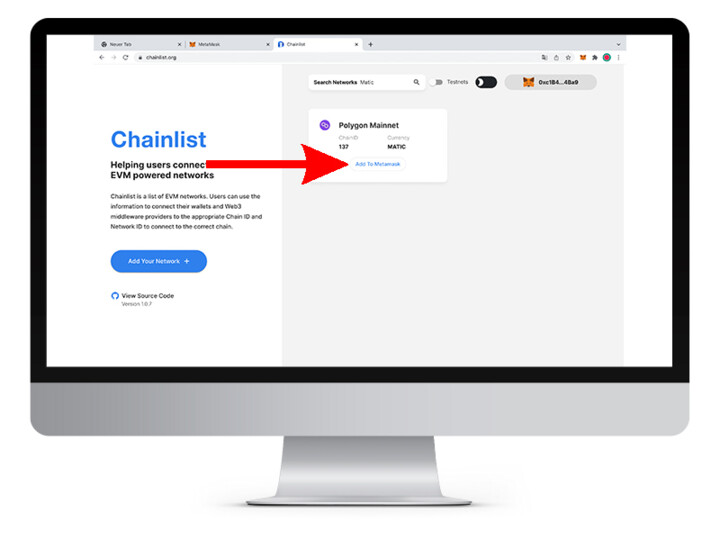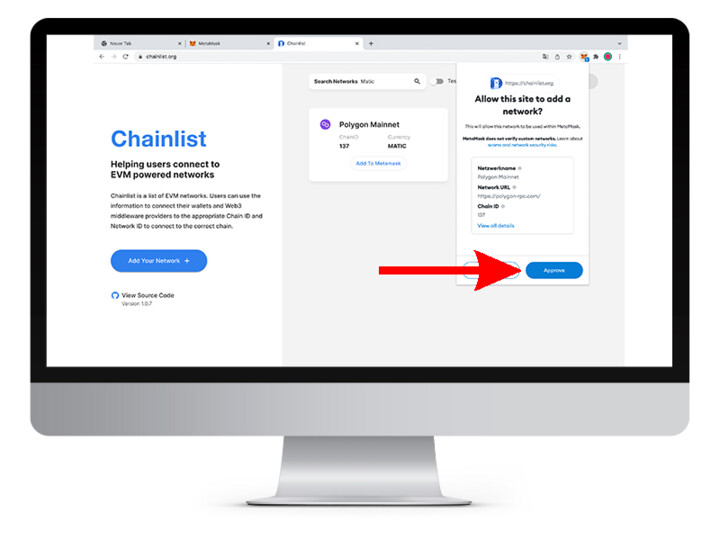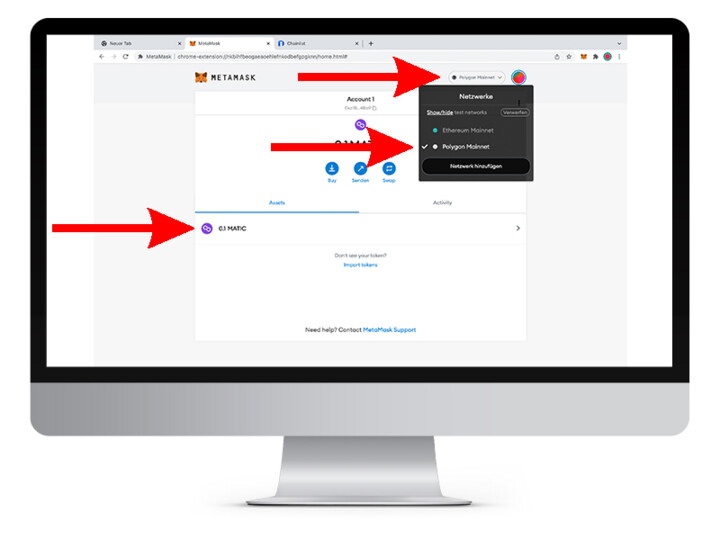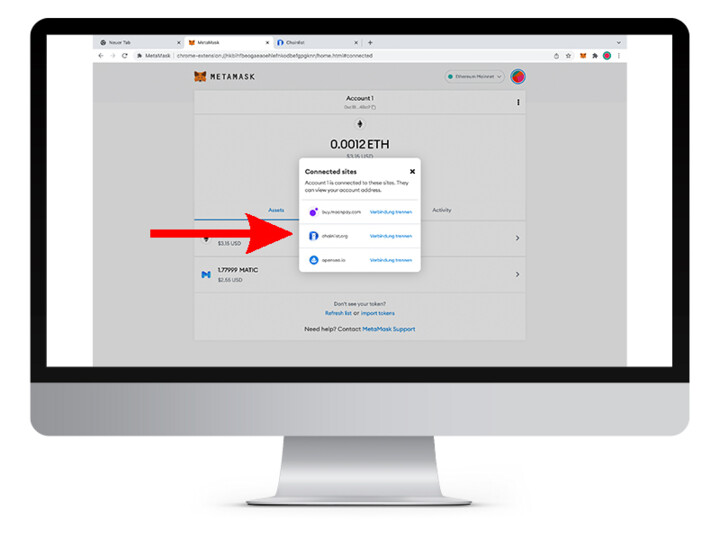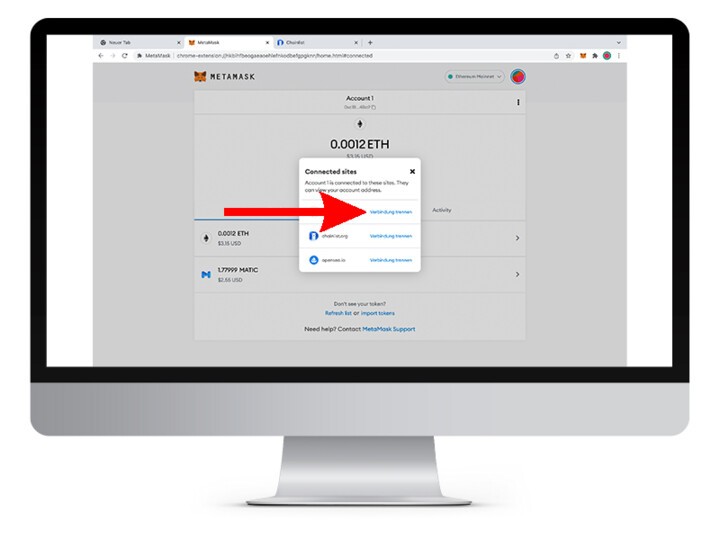Mit der MetaMask-Wallet können Sie nicht nur ethereumbasierte Kryptowährungen, Coins und Token verwalten, versenden und empfangen, sondern zum Beispiel auch den Zugriff auf dezentrale Anwendungen wie den NFT-Handelsplatz OpenSea erhalten. Als sogenannte Hot-Wallet nutzen Sie MetaMask mit einem Browser wie Google Chrome, Firefox oder Edge.
Für die Einrichtung von MetaMask und den Kauf von NFT haben wir Ihnen bereits jeweils eine Schritt-für-Schritt-Anleitung erstellt. In diesem Artikel erfahren Sie mehr über die grundlegenden Funktionen von MetaMask.
Grundfunktionen von MetaMask
Sobald Sie die MetaMask-Wallet öffnen, sehen Sie auf der Benutzeroberfläche direkt die Grundfunktionen der Wallet. Hierzu zählt das Kopieren Ihrer Walletadresse und das Kaufen, Senden und Tauschen von Kryptowährungen. Sobald Sie auf die drei Punkte neben Ihrem Accountnamen, hier “Account 1”, oder auf “Ethereum Mainnet” klicken, stehen Ihnen weitere Funktionen wie die Accountverwaltung zur Verfügung. Die folgenden Funktionen werden am Beispiel des Ethereum-Netzwerkes dargestellt, da dieses standardmäßig bei MetaMask konfiguriert ist. Alle Funktionen sind auch über andere Netzwerke in MetaMask möglich, die Sie manuell einrichten müssen.